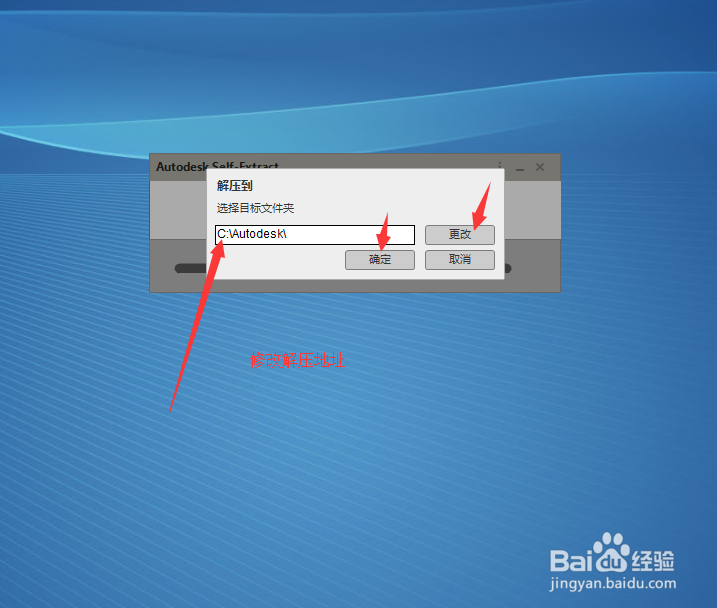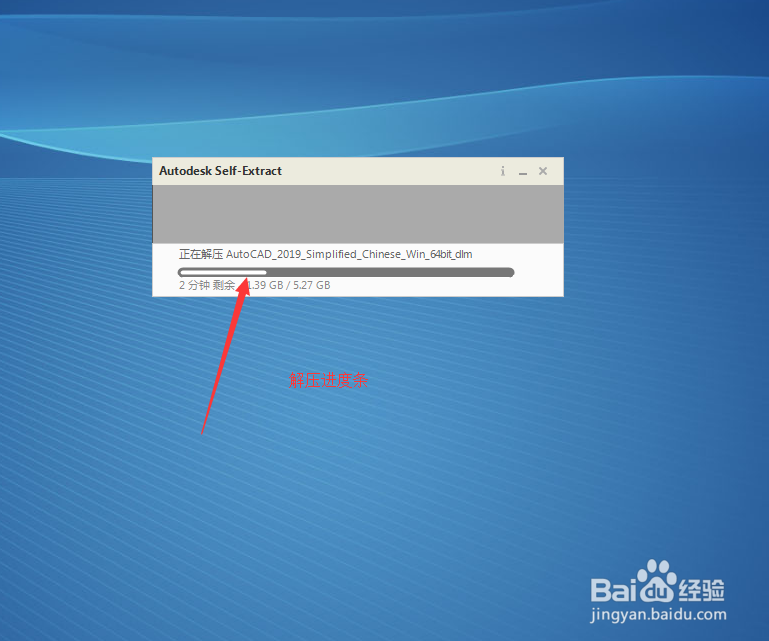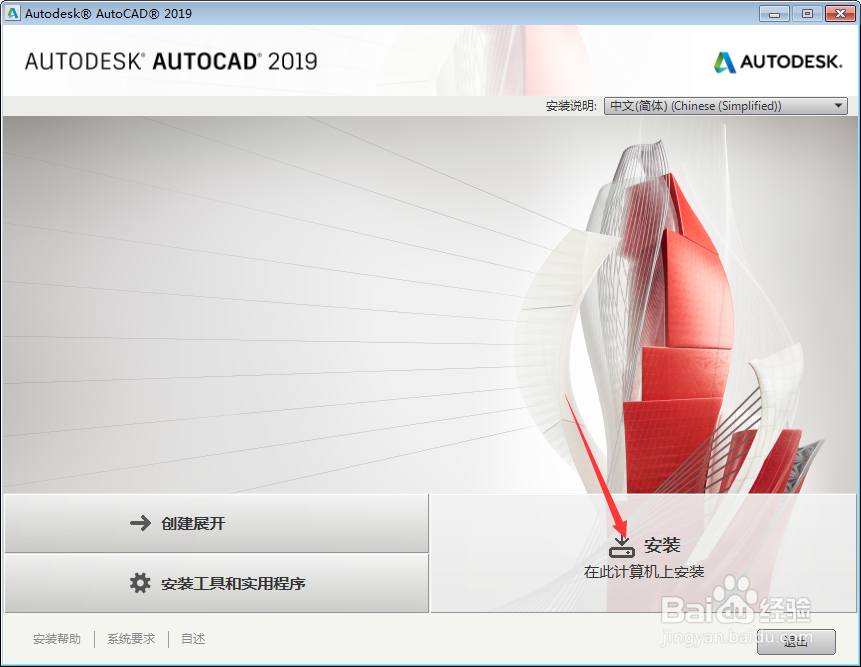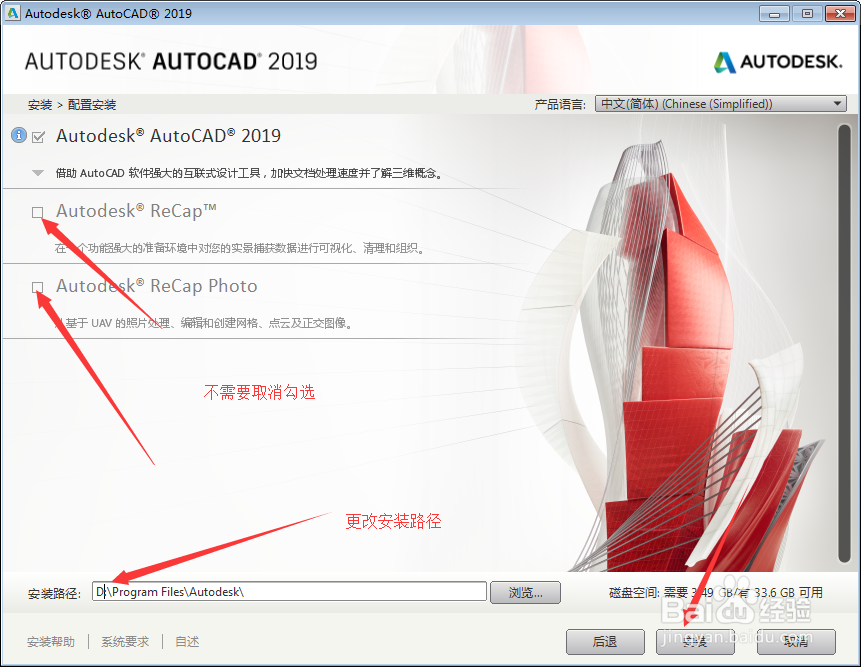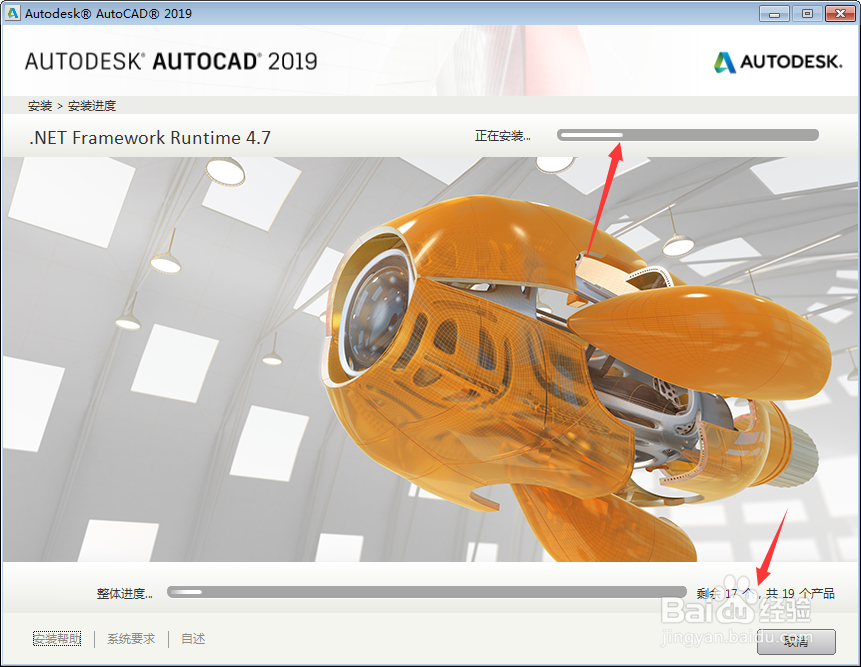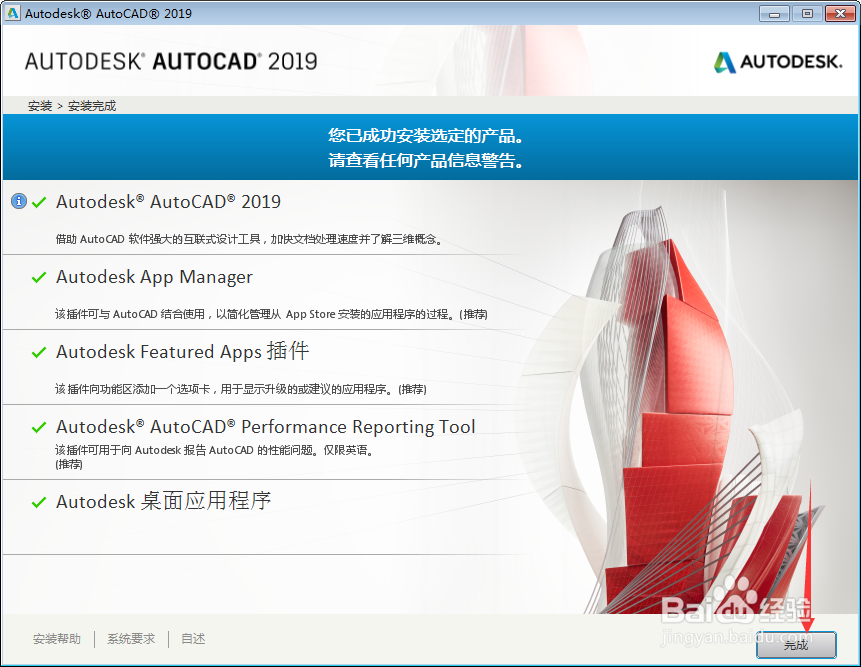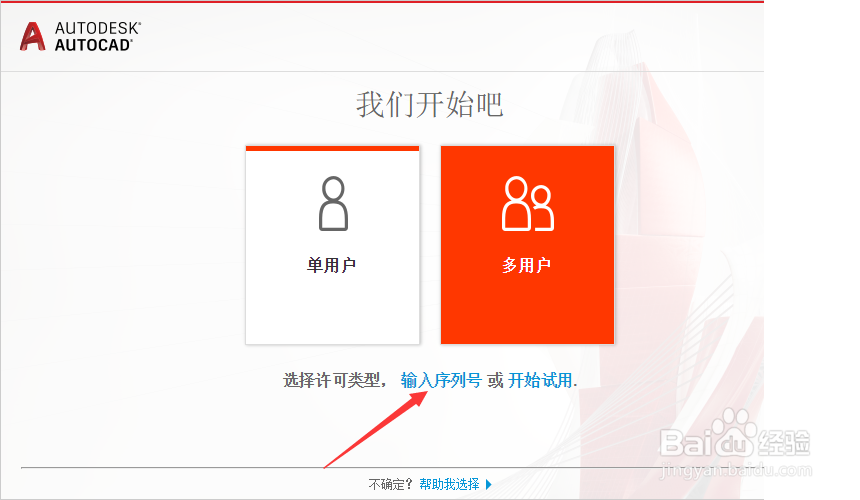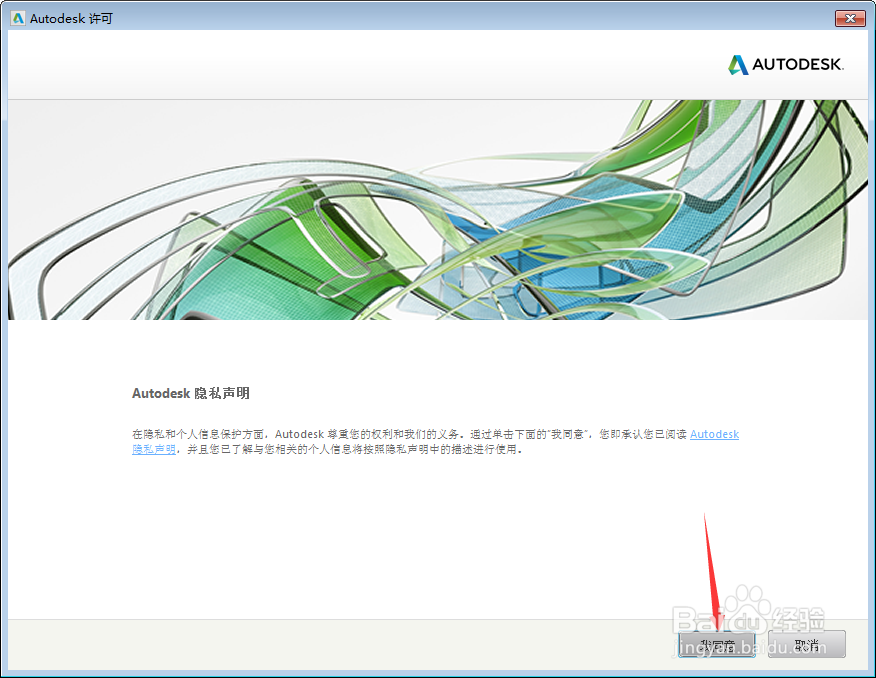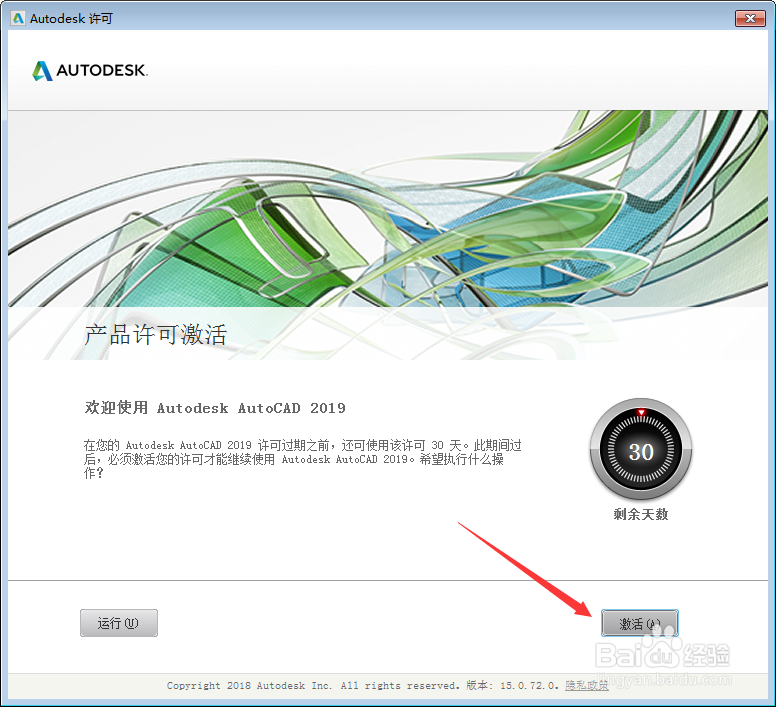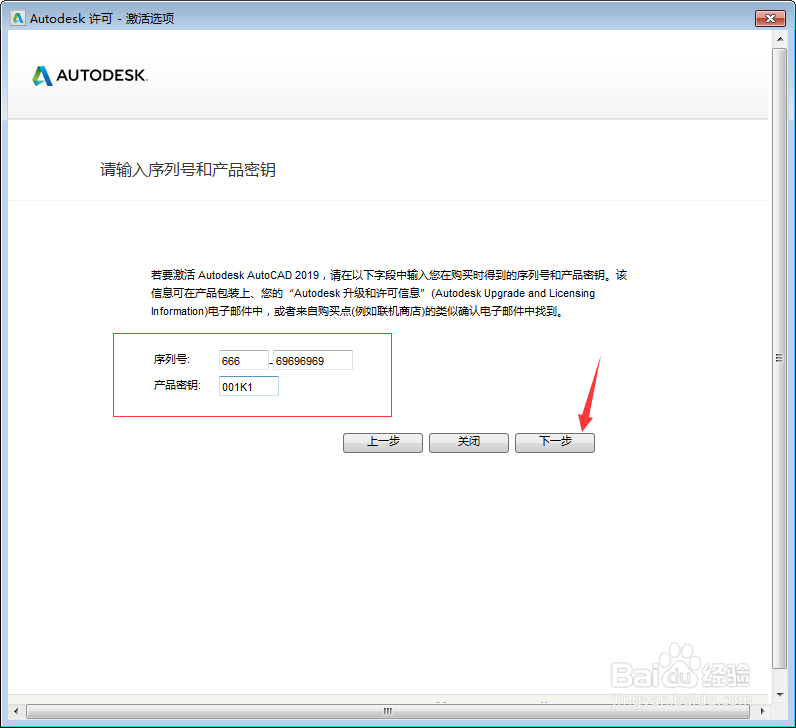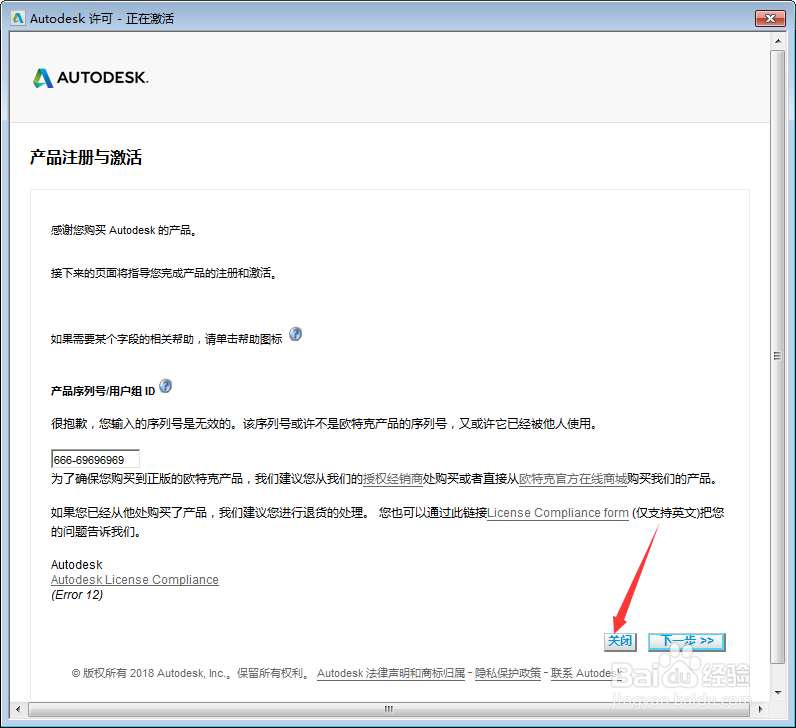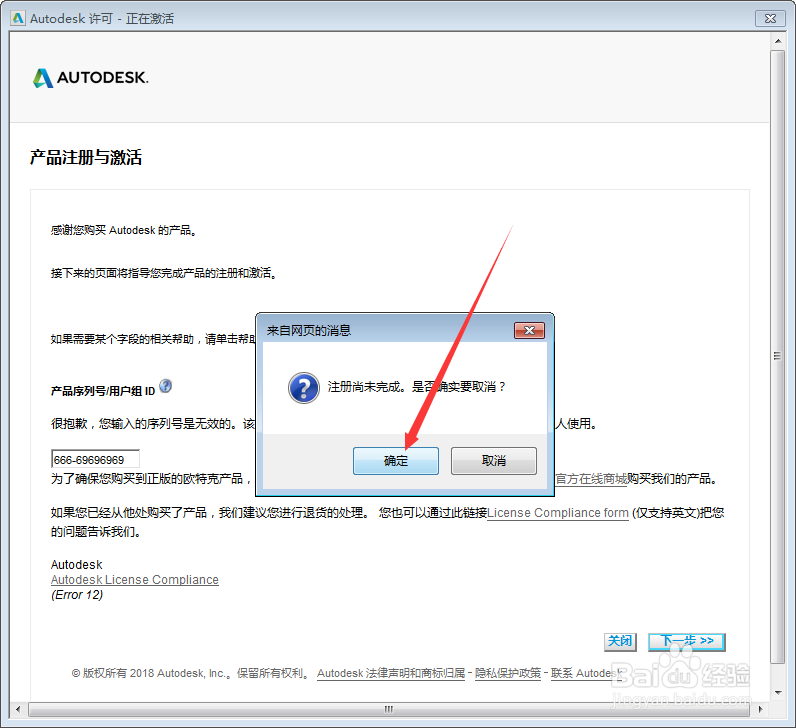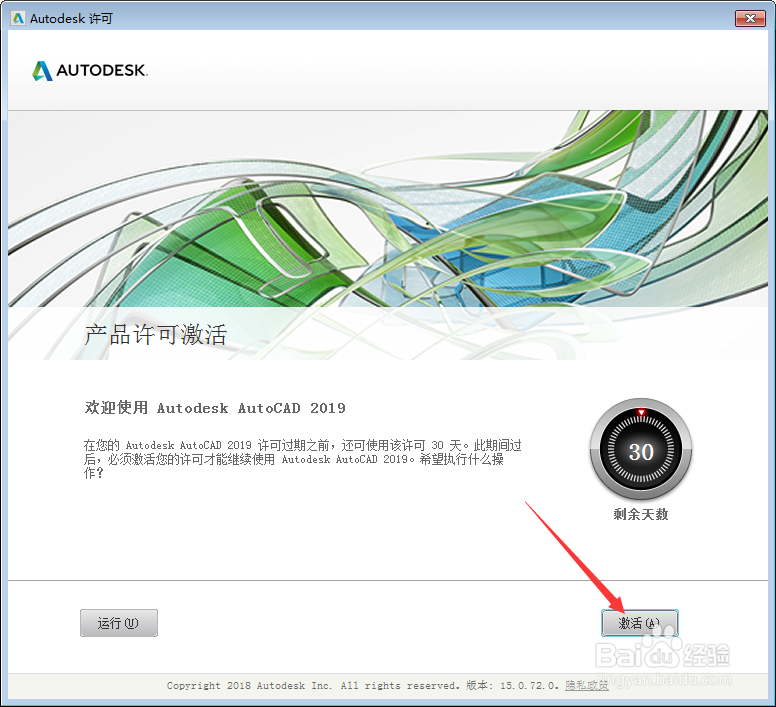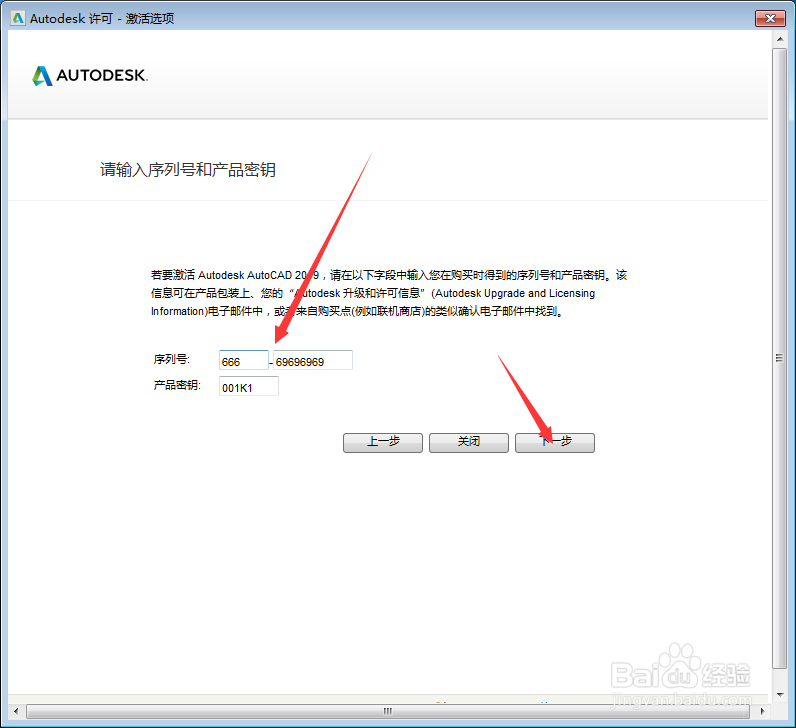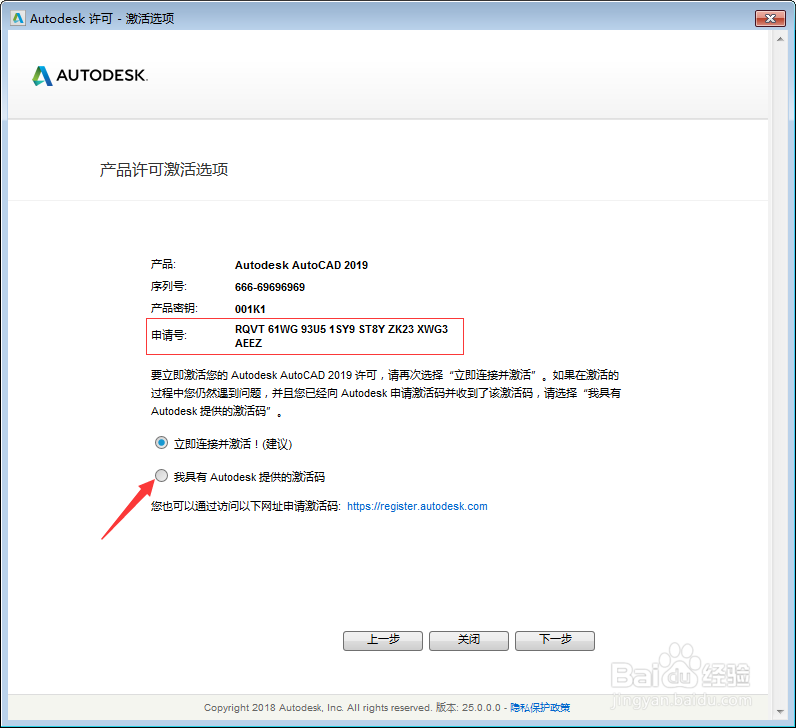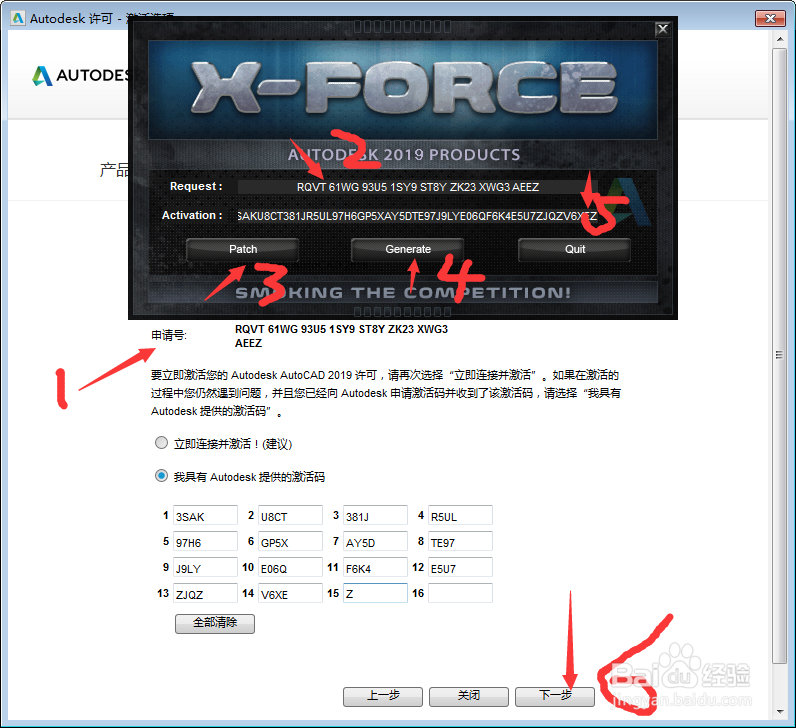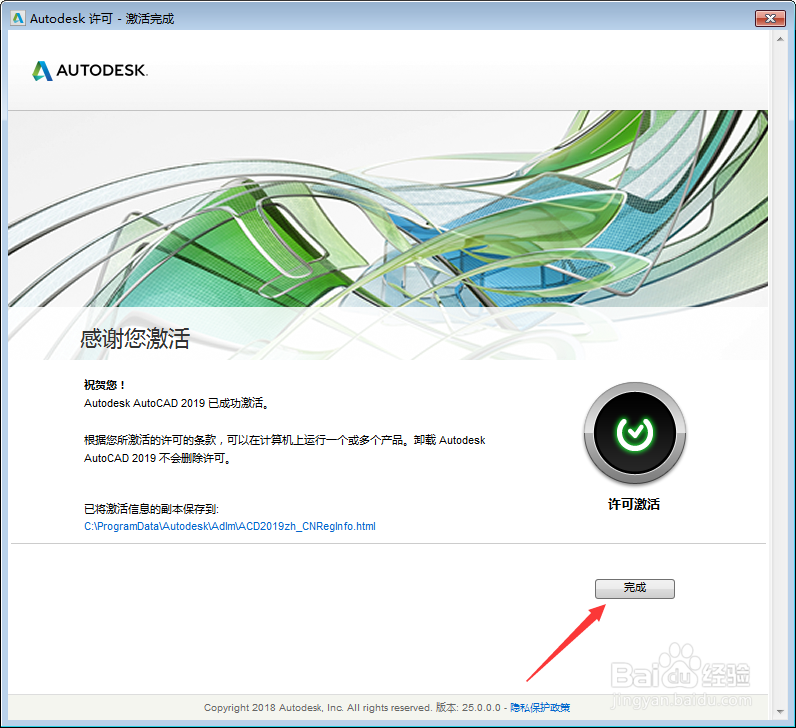AutoCAD2019安装及激活步骤操作方法
1、首先我们打开应用程序,如下图所示,首先我们要解压文件,默认解压文件的地址为系统C盘,担心C盘容量过小或者垃圾过多我们可以选择其他盘符来进行解压完成,比如放到E盘或者F盘还是比较合适的。
2、由于文件较大解压时间较长需耐心等待解压完成,解压速度根据电脑的运行情况而定,查看解压进度并等待解压完成后即可自动弹出安装页面,如图所示。
3、解压完成后弹出安装窗口点击安装,如图所示。
4、勾选我接受许可协议并点击下一步,如图所示。
5、选择安装程序,如果只酋篚靶高需要主程序可将其它两项勾选取消,更改文件安装路径C盘为D盘,这个路径的选择相信大家都应该知道是什么意思了吧,不多说,最后点击安装,如图所示。
6、安装过程需要等待5分钟及以上的时间,根据电脑运行等情况而定,耐心等待安装完成,如图所示。
7、安装完成后点击完成并退出安装流程,如图所示。
8、双击应用程序快捷方式图标并打开,打开后弹出窗口点击输入序列号,如图所示。
9、许可窗口点击我同意,如图所示。
10、许可窗口中在接着点击激活,如图所示。
11、输入产品序列号666-69696969,产品密钥为001K1,并点击下一步,如图所示。
12、正在激活点击关闭按钮并确定,如图所示。
13、关闭后返回下图页面并在此点击激活,接着再次输入序列号和密钥,如图所示。
14、下图中选择我具有激活码并复制申请号,如图所示。
15、复制申请码到注册机中的request内粘贴,点击patch打补丁,generate生成激活码,复制激活码到激活页面粘贴并点击下一步,如图所示。
16、激活完成点击完成并退出开始使用,如图所示。
声明:本网站引用、摘录或转载内容仅供网站访问者交流或参考,不代表本站立场,如存在版权或非法内容,请联系站长删除,联系邮箱:site.kefu@qq.com。
阅读量:85
阅读量:44
阅读量:20
阅读量:27
阅读量:45